สารบัญ
ถ้าคุณต้องการเพิ่มเฟรมให้กับโปรเจ็กต์ของคุณใน Canva สิ่งที่คุณต้องทำคือไปที่แท็บองค์ประกอบในกล่องเครื่องมือหลักและค้นหาเฟรม คุณสามารถเลือกกรอบรูปทรงต่างๆ ได้ที่นี่ เพื่อให้องค์ประกอบภาพที่เพิ่มเข้ามาสามารถจัดเข้าที่และทำให้การออกแบบของคุณเรียบร้อยยิ่งขึ้น
ฉันชื่อ Kerry และฉันเป็นแฟนตัวยงของ Canva แพลตฟอร์มการออกแบบ ฉันพบว่ามันเป็นหนึ่งในระบบที่ดีที่สุดที่จะใช้สำหรับโครงการออกแบบกราฟิก เพราะมีเทมเพลตและเครื่องมือที่สร้างไว้ล่วงหน้ามากมายที่ทำให้การออกแบบเป็นเรื่องง่ายสุด ๆ แต่ยังให้ผลลัพธ์ที่สวยงามอย่างแน่นอน!
ในโพสต์นี้ ฉัน' จะอธิบายว่าเฟรมใดบ้างใน Canva และวิธีรวมเข้ากับโปรเจ็กต์และงานออกแบบของคุณ เป็นส่วนเสริมที่ยอดเยี่ยมสำหรับโปรเจ็กต์ใดๆ เนื่องจากสร้างวิธีการเพิ่มและแก้ไขภาพภายในโปรเจ็กต์ได้อย่างประณีต
คุณพร้อมหรือยังที่จะเรียนรู้เพิ่มเติมเกี่ยวกับเฟรมบนแพลตฟอร์ม Canva และวิธีใช้เฟรมเหล่านั้นให้ดีที่สุดในงานออกแบบของคุณ ? เรามาเจาะลึกกัน!
ประเด็นสำคัญ
- เส้นขอบและกรอบแตกต่างกันเล็กน้อย เส้นขอบใช้เพื่อร่างองค์ประกอบในโครงการของคุณ ซึ่งแตกต่างจากการใช้กรอบซึ่งช่วยให้องค์ประกอบต่างๆ เข้าชิดกับรูปร่างได้โดยตรง
- คุณสามารถใช้และเพิ่มเทมเพลตกรอบที่สร้างไว้ล่วงหน้าให้กับโครงการของคุณโดยไปที่แท็บองค์ประกอบ ในกล่องเครื่องมือและค้นหาคีย์เวิร์ดเฟรม
- หากคุณต้องการแสดงส่วนอื่นของภาพหรือวิดีโอที่จัดชิดกับเฟรม เพียงคลิกที่ภาพนั้นและปรับตำแหน่งภาพโดยการลากภายในกรอบ
เหตุใดจึงต้องใช้เฟรมใน Canva
หนึ่งในคุณสมบัติเจ๋งๆ ที่มีอยู่ใน Canva คือความสามารถในการใช้เฟรมที่สร้างไว้ล่วงหน้าจากไลบรารีของพวกเขา!
เฟรมช่วยให้ผู้ใช้สามารถครอบตัดรูปภาพ (และแม้แต่วิดีโอ) ให้อยู่ในรูปทรงของเฟรมที่ต้องการ นี่เป็นวิธีที่ยอดเยี่ยมเพราะคุณสามารถแก้ไของค์ประกอบเพื่อเน้นพื้นที่บางส่วนของรูปภาพและช่วยให้เอฟเฟกต์สะอาดตาเพื่อยกระดับการออกแบบที่เป็นเอกลักษณ์ของคุณ!
สิ่งสำคัญคือต้องทราบว่ากรอบแตกต่างจากเส้นขอบที่มีอยู่ใน ไลบรารี Canva หลัก เส้นขอบใช้เพื่อร่างการออกแบบและองค์ประกอบต่างๆ ของคุณ และไม่สามารถเก็บรูปภาพไว้ในนั้นได้ ในทางกลับกัน กรอบช่วยให้คุณเลือกกรอบรูปทรงและใส่รูปถ่ายและองค์ประกอบต่างๆ ลงไปได้!
วิธีเพิ่มกรอบในโครงการของคุณใน Canva
ในขณะที่เส้นขอบนั้นยอดเยี่ยม สำหรับการเพิ่มดีไซน์พิเศษให้กับเพจหรือชิ้นส่วนในโครงการของคุณ เฟรมคือก้าวต่อไปในความคิดของฉัน! หากคุณต้องการเพิ่มรูปภาพในโครงการ Canva ของคุณและต้องการให้พอดีกับงานออกแบบของคุณ นี่คือเส้นทางสำหรับคุณ!
ทำตามขั้นตอนเหล่านี้เพื่อเรียนรู้วิธีเพิ่มกรอบให้กับโครงการของคุณใน Canva:
ขั้นตอนที่ 1: ขั้นแรก คุณจะต้องลงชื่อเข้าใช้ Canva และในหน้าจอหลัก ให้เปิดโครงการใหม่หรือโครงการที่มีอยู่เพื่อทำงาน <3
ขั้นตอนที่ 2: เช่นเดียวกับที่คุณทำเมื่อเพิ่มองค์ประกอบการออกแบบอื่นๆ ในโครงการของคุณ ให้นำทางทางด้านซ้ายของหน้าจอไปยังกล่องเครื่องมือหลัก และคลิกที่แท็บ องค์ประกอบ

ขั้นตอนที่ 3: เพื่อค้นหาเฟรมที่มีอยู่ใน คุณสามารถเลื่อนลงในโฟลเดอร์ Elements จนกว่าคุณจะพบป้ายกำกับ เฟรม หรือคุณสามารถค้นหาได้ในแถบค้นหาโดยพิมพ์คำสำคัญนั้นเพื่อดูตัวเลือกทั้งหมด ตัดสินใจว่าคุณต้องการใช้เฟรมใดในโปรเจกต์ของคุณ!

ขั้นตอนที่ 4: เมื่อคุณเลือกรูปทรงเฟรมที่คุณต้องการใช้ในการออกแบบแล้ว ให้คลิกหรือ ลากและวางเฟรมลงบนผืนผ้าใบของคุณ จากนั้น คุณสามารถปรับขนาด ตำแหน่งบนผืนผ้าใบ และการวางแนวของกรอบได้ตลอดเวลา

ขั้นตอนที่ 5: หากต้องการใส่รูปภาพลงในกรอบ ให้กลับไปที่ ด้านซ้ายของหน้าจอไปยังกล่องเครื่องมือหลัก และค้นหากราฟิกที่คุณต้องการใช้ในแท็บ องค์ประกอบ หรือผ่านโฟลเดอร์ อัปโหลด หากคุณใช้ไฟล์ที่คุณ อัปโหลดไปยัง Canva
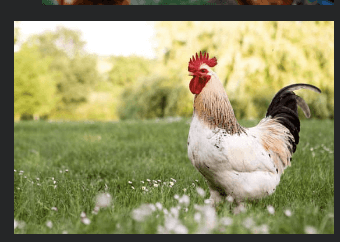
(ใช่ ฉันกำลังใช้ไก่ในบทช่วยสอนนี้!)
โปรดทราบว่าคุณสามารถถ่ายภาพนิ่ง เช่น ภาพกราฟิกหรือภาพถ่าย ไปที่เฟรมหรือวิดีโอ! คุณยังสามารถเพิ่มฟิลเตอร์และเอฟเฟ็กต์ต่าง ๆ ให้กับสิ่งที่คุณใส่ไว้ในกรอบของคุณ รวมถึงการปรับความโปร่งใสและการตั้งค่าของรูปภาพ!
ขั้นตอนที่ 6: คลิกที่กราฟิกใดๆ ที่คุณเลือก แล้วลากและวางบนเฟรมบนผืนผ้าใบ โดยคลิกที่กราฟิกอีกครั้ง คุณจะสามารถปรับส่วนของภาพที่คุณต้องการให้มองเห็นได้เมื่อภาพนั้นกลับเข้าไปในเฟรมทันที

หากคุณต้องการแสดงส่วนอื่นของภาพ ภาพที่จัดชิดกรอบ เพียงดับเบิลคลิกที่ภาพแล้วจัดตำแหน่งภาพใหม่โดยลากภายในกรอบ หากคุณคลิกเพียงครั้งเดียวบนเฟรม ระบบจะไฮไลท์เฟรมและภาพในนั้นเพื่อให้คุณแก้ไขกลุ่มได้

บางกรอบอนุญาตให้คุณเปลี่ยนสีของเส้นขอบได้ด้วย (คุณสามารถระบุเฟรมเหล่านี้ได้หากคุณเห็นตัวเลือกตัวเลือกสีในแถบเครื่องมือแก้ไขเมื่อคุณคลิกที่เฟรม

ความคิดสุดท้าย
โดยส่วนตัวแล้วฉันชอบใช้เฟรมในการออกแบบเพราะ ฟีเจอร์การสแนปที่ทำให้การใส่กราฟิกเป็นระเบียบเป็นเรื่องง่าย แม้ว่าฉันยังคงใช้เส้นขอบเพื่อวัตถุประสงค์เฉพาะ แต่ฉันพบว่าตัวเองพยายามใช้เฟรมใหม่ๆ ตลอดเวลา
คุณมี ว่าคุณชอบใช้กรอบหรือเส้นขอบในงานออกแบบของคุณมากกว่ากันหรือไม่ หากคุณมีเคล็ดลับหรือลูกเล่นในการใช้กรอบบน Canva โปรดแจ้งให้เราทราบ แบ่งปันความคิดและแนวคิดทั้งหมดของคุณในส่วนความคิดเห็นด้านล่าง

